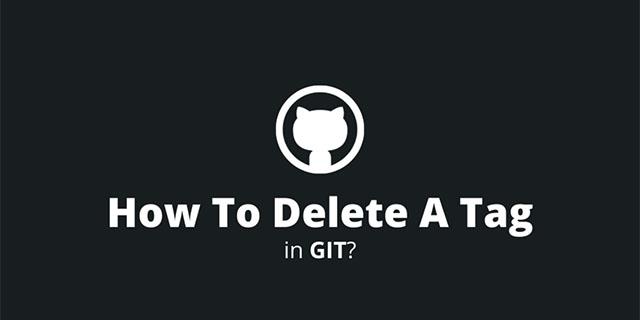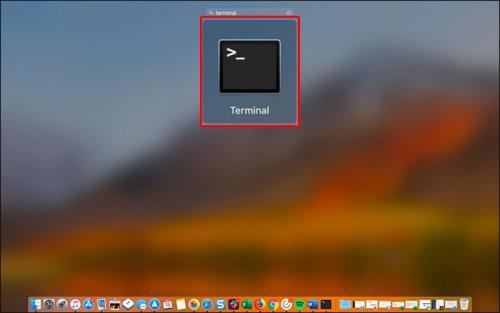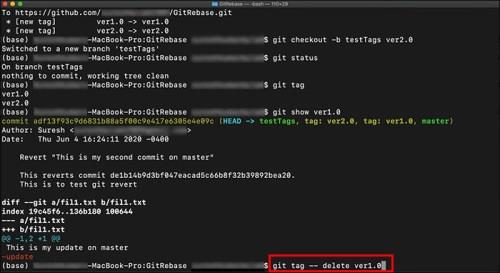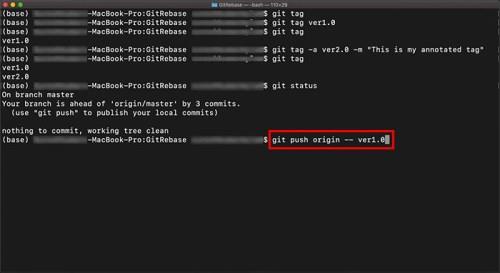Če resno razmišljate o svojih projektih Git, še posebej tistih, na katerih delate kot del ekipe, jih boste želeli vzdrževati čiste in urejene. Eden od načinov za to je, da izbrišete oznake, ki jih ne potrebujete več.
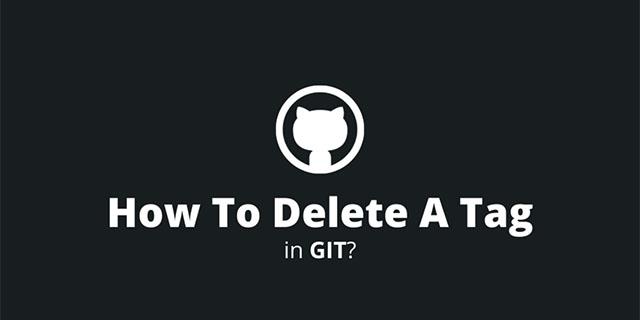
Ta vodnik vam bo povedal vse, kar morate vedeti o postopku, in ponudil nekaj potencialno uporabnih drobcev o brisanju oznak.
Brisanje oznake v Gitu
Pogosteje je, kot se morda zdi, da imate v svojem Git repozitoriju oznako, ki je ne potrebujete več. Morda je nastal po pomoti ali pa je preprosto zastarel. Ne glede na razlog, se ga je znebiti preprosto.
- Odprite svoj terminal .
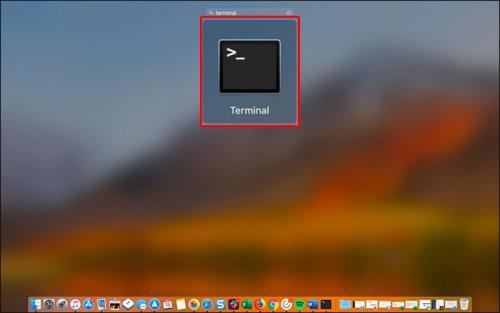
- Zaženite git tag -d ime-oznake in zamenjajte »ime-oznake« z imenom oznake, ki jo želite izbrisati.
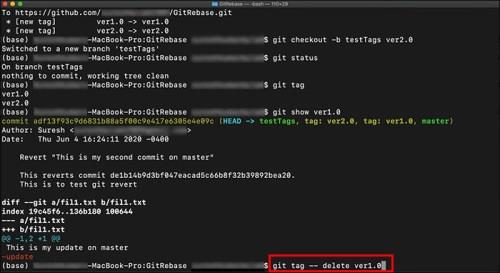
Če je oznaka potisnjena tudi v oddaljeni repozitorij, jo boste morali izbrisati lokalno in na daljavo. Oddaljeno oznako izbrišete tako:
- Vnesite git push –izbriši izvorno ime oznake .
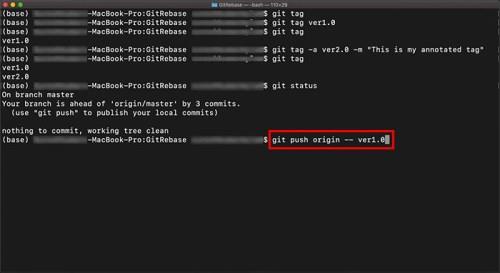
Ko to storite, bo oznaka izginila iz vašega lokalnega in oddaljenega skladišča.
Množično brisanje oznak
Če morate izbrisati več oznak, lahko z enim samim ukazom odstranite vse v velikem obsegu. Na primer, lahko navedete vse oznake, ki se ujemajo z določenim vzorcem, in jih izbrišete s kombinacijo »git tag« in »xargs«. Tukaj je osnovni primer:
git oznaka | grep 'vzorec' | xargs git oznaka -d
Ta ukaz bo izbrisal vse lokalne oznake, ki se ujemajo z vzorcem, ki ste ga podali.
Brisanje oznak v spletnih repozitorijih
Platforme, kot so GitHub , GitLab in Bitbucket, vam omogočajo upravljanje oznak (in drugih elementov Git) prek njihovih spletnih vmesnikov. To je lahko uporabno, če niste v svojem razvojnem okolju ali raje uporabljate nekaj s priročnim grafičnim vmesnikom. Lahko greste v razdelek z oznakami svojega skladišča in izbrišete oznake, ki jih ne želite več v svojem projektu.
Zakaj izbrisati oznako?
Ob vsem govorjenju o brisanju oznak je tukaj nekaj razlogov, zakaj bi to želeli storiti v Gitu.
Ohranjanje čistega vašega skladišča
Za mnoge razvijalce je repozitorij Git njihov digitalni delovni prostor. Tam opravljajo večino svojih dnevnih delovnih nalog in ga morda obiščejo pogosteje kot svojo fizično mizo. In repo Git lahko postane nered, če niste previdni. Oznake v Gitu so lahko zelo koristne. Spominjajo vas na pomembne vidike vašega projekta – izdaje različic, velike posodobitve, če želite.
Toda to postavlja vprašanje – kaj se zgodi, ko se prostor za oznake napolni z opombami za stvari, ki niso več pomembne? Končate z neredom, ki je bolj moteč kot koristen za svoj prvotni namen. Če oznaka kaže na obvezo, ki ni več ustrezna, ali pa je bila ustvarjena po pomoti (hej, vsi smo ljudje), če jo izbrišete, ostane vaše skladišče čisto in omogoča krmarjenje.
Izogibanje zmedi
Recimo, da ste predhodno poimenovali oznako »v2.0-beta«, ki kaže na objavo, ki naj bi vodila do preboja v projektu, vendar se je izkazala za napačen začetek. Če to oznako pustiš tam, postane smerokaz, ki ne vodi nikamor. To lahko zmede vašo ekipo ali celo vas v prihodnosti. Z odstranitvijo oznak, ki ne služijo več namenu, ohranjate načrt svojega projekta jasen in enostaven za sledenje.
Primer scenarija
Predstavljajte si scenarij, v katerem delate na projektu in ustvarite oznako z imenom »release-candidate« za tisto, kar mislite, da je končna različica. Vendar se je izkazalo, da ste našli veliko napako in jo popravili v novi objavi. Zdaj vaša oznaka kandidata za izdajo kaže na zastarelo potrditev.
Težavo lahko odpravite tako, da novo objavo brez napak označite kot »končna izdaja«. Toda da bi se izognili kakršnim koli zamenjavam, se morate za vsak slučaj vrniti in izbrisati oznako kandidata za izdajo. Navsezadnje želite, da vaše obstoječe oznake kažejo na nekaj uporabnega, kar še vedno velja za vaš projekt.
Najboljše prakse za uporabo oznak
Potem ko smo izpostavili razloge, zakaj bi morda želeli izbrisati oznake, je vredno poudariti tudi nekaj najboljših praks.
Uporabite konvencije o jasnem poimenovanju
Jasnost ohranja stvari čiste (in vam lahko da manj razlogov za brisanje ali spreminjanje oznak). Svojo oznako si predstavljajte kot naslov pomembnega dogodka na časovnici projekta. Imena, kot sta »v1.0.0« ali »2023-03-release«, so popolnoma jasna – vsakomur, ki jih vidi, povedo točno za kaj gre. Ta jasnost je še posebej koristna, ko gledate nazaj skozi zgodovino svojega projekta, da bi našli določene mejnike ali različice.
Označite samo pomembne obveznosti
Oznake morajo označevati nekaj pomembnega, ne vsake manjše spremembe, ki jo dodate projektu. Vsekakor je skušnjava označiti vsako manjšo posodobitev ali spremembo, vendar to ni drugače kot če bi imeli v knjigi preveč zaznamkov. To bo zamotilo vaš projekt in vam dalo manj vpogleda kot več. Rezervirajte oznake za pomembne trenutke, kot so izdaje različic, dokončane funkcije ali večji popravki napak. Na ta način vaše oznake ostanejo smiselne in uporabne ter delujejo kot jasni označevalci pomembnih sprememb ali stopenj v razvoju projekta.
Pogoste napake pri oznakah
Tukaj je nekaj napak, ki se jim morate izogniti pri ravnanju z oznakami.
Prepogosto označevanje
Kot smo že omenili, je ena od pasti, v katero se najlažje ujamejo oznake Git, prekomerna uporaba. Ne pozabite, da so oznake namenjene poudarjanju pomembnih točk v projektu, kot so izdaje različic ali večje posodobitve. Če označite vsako manjšo objavo, postane vaše skladišče neberljivo in prepisano. Še huje, med vsem hrupom bo težko opaziti pomembne oznake. Zato bodite preprosti in zmerno označujte.
Nedosledno poimenovanje
Nedoslednost pri poimenovanju oznak vas bo prav tako zmedla in spodbudila k brisanju neorganiziranih oznak. Če je ena izdaja označena kot »v1.0.0«, naslednja pa kot »new_update_September«, bo to vas in druge ljudi zmotilo. Držite se doslednega vzorca poimenovanja. Ta doslednost vam in vaši ekipi olajša sledenje napredku in razumevanje stanja projekta na kateri koli točki.
Označiti ali ne označiti
Brisanje oznak v Gitu je nezahteven postopek, vendar je del širše slike ohranjanja repozitorija čistega in doslednega. To lahko dosežete tako, da razumete, kdaj in zakaj izbrisati oznake ter kako jih učinkovito uporabiti.
Ste že kdaj morali izbrisati oznako v Gitu? Ali imate še kakšen uporaben nasvet za upravljanje oznak? Sporočite nam v spodnjem oddelku za komentarje.